Apex Legends on yksi suosituimmista Battle Royale -peleistä ja myös yksi pelatuimmista peleistä maailmanlaajuisesti. Valitettavasti se on myös peli, joka vaatii hyvän PC:n voidakseen käyttää sitä hyvällä suorituskyvyllä, joten jos huomaat, että sinulla ei ole kaikkea haluamaasi suorituskykyä, tässä artikkelissa opetamme sinulle, kuinka optimoida graafiset asetukset saadaksesi siitä kaiken irti. laitteistosi ja voittosi FPS peleissäsi, mikä tahansa tietokone sinulla on.
Seuraavaksi aiomme kertoa sinulle, kuinka pelin graafiset asetukset tulisi määrittää parhaan mahdollisen suorituskyvyn saavuttamiseksi, mutta graafisesta laadusta tinkimättä, koska yksi tämän otsikon vahvuuksista on juuri graafinen osa. Peliasetusten lisäksi sinun tulee määrittää myös pelin käynnistyskomennot ja asetukset NVIDIA / AMD grafiikka entistä parempaa suorituskykyä varten; Katsotaanpa.

Optimoidut grafiikkaasetukset Apex Legendsissä
Ensimmäinen asia, joka sinun tulee tehdä, on säätää näytön asetuksia parhaan mahdollisen suorituskyvyn saavuttamiseksi. Ihannetapauksessa sinun pitäisi pelata Apex Legendsiä näytölläsi alkuperäinen resoluutio , joka voi olla 1366 × 768, jos sinulla on vanhempi kannettava tietokone, tai 1920 × 1080, jos sinulla on hyvä tietokone. Jos sinulla on mahdollisuus ottaa NVIDIA Reflex käyttöön, suosittelemme, että teet sen valitsemalla Enabled + Boost -vaihtoehdon. On myös suositeltavaa poista V-Sync käytöstä (pystysynkronointi), jotta FPS ei rajoitu näytön virkistystaajuuteen.
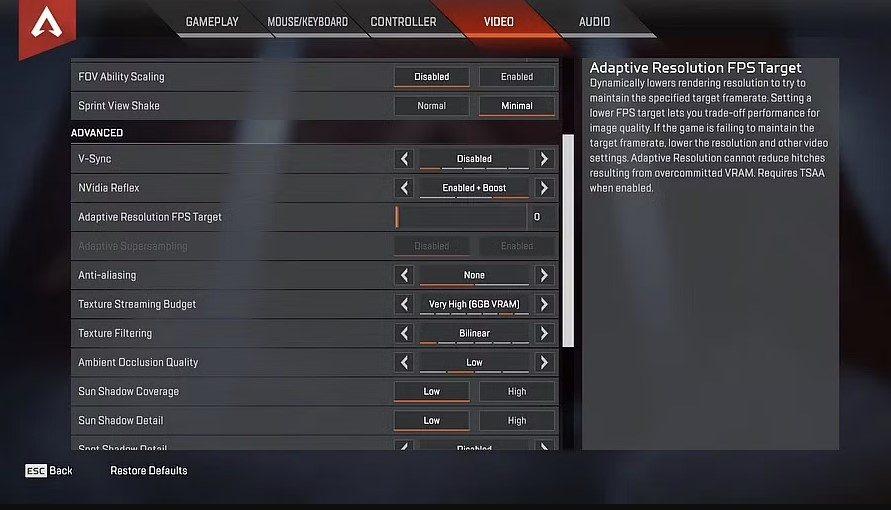
Tämän lisäksi aiomme antaa sinulle joukon suosituksia koskien pelin graafisia asetuksia:
- Anti aliasing: Pois
- Tekstuurin suoratoistobudjetti: Valitse pienin mahdollinen vaihtoehto.
- Tekstuurisuodatus: Anisotrooppinen 2X.
- Ambient Occlusion Quality: Off.
- Aurinkovarjon peittävyys: alhainen.
- Aurinkovarjon yksityiskohta: Matala.
- Spot Shadow Detail: Pois.
- Volumetrinen valaistus: Pois.
- Dynaamiset spottivarjot: Pois.
- Mallin tiedot: Matala.
- Tehosteiden yksityiskohdat: Matala.
- Iskujäljet: Matala.
- Ragdoll: Matala.
Muokkaamalla näitä asetuksia tällä tavalla voit parantaa huomattavasti suorituskykyä Apex Legendsissä tinkimättä liikaa grafiikan laadusta, vaikka jos tietokoneesi sallii sen ja jos et ole tyytyväinen pelin ulkonäköön tämän jälkeen, voit yrittää muuttaa jotkin näistä asetuksista ovat keskitasoisia matalan sijaan.
Käynnistysasetusten määrittäminen
Jos sinulla on Apex Legends päällä Höyry tai Originissa, voit tehdä joitain lisäsäätöjä parantaaksesi pelin suorituskykyä. Käytetään esimerkkinä Steamia: napsauta hiiren kakkospainikkeella peliä kirjastossasi ja napsauta sitten Ominaisuudet. Yleisellä välilehdellä, joka tulee näkyviin, kun kirjoitat Ominaisuudet, näet, että "Käynnistysparametrit" -kohdan alla on laatikko, johon voit kirjoittaa.
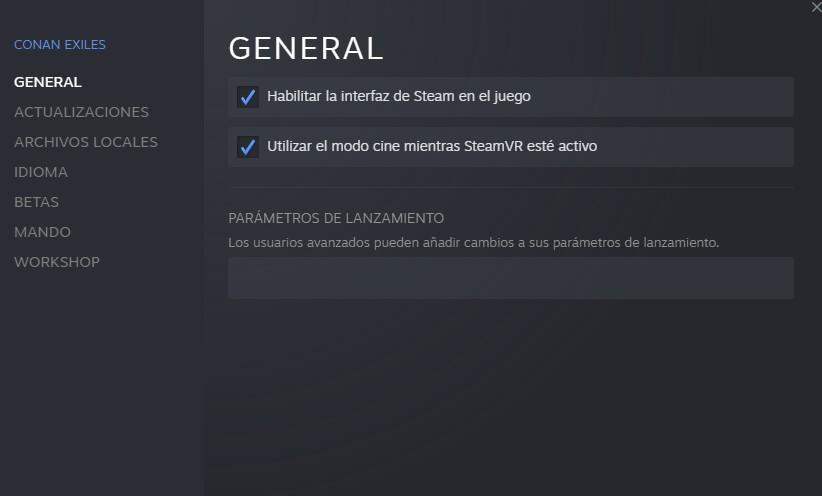
Sinne on lisättävä parametri "set +fps_max XX" (ilman lainausmerkkejä), jossa XX tulee olla luku, joka on yhtä suuri kuin näytön virkistystaajuus miinus 4. Jos sinulla on esimerkiksi 144 Hz:n näyttö, kirjoitat set. siellä +fps_max 140 optimoitua suorituskykyä varten.
Apex Legends NVIDIA- ja AMD-näytönohjaimella
Olipa sinulla NVIDIA- tai AMD-näytönohjain, voit määrittää muutamia lisäasetuksia, jotka maksimoivat edelleen Apex Legendsin suorituskykyä tietokoneellasi. Aloitetaan NVIDIAsta, jota varten sinun on käytettävä NVIDIA-ohjauspaneeli (yleensä voit tehdä tämän napsauttamalla hiiren kakkospainikkeella mitä tahansa tyhjää kohtaa työpöydälläsi).
Siirry sitten kohtaan "Ohjaa 3D-asetuksia" ja avaa "Ohjelman asetukset" -välilehti. Jos Apex Legends ei näy avattavassa valikossa, sinun on painettava Lisää-painiketta ja etsittävä suoritettava tiedosto (tavallisesti se on kohdassa "C:Program Files (x86)SteamsteamappscommonApex Legends ja valitse r5apex.exe". Kun olet valmis. , voit määrittää asetukset, Ja nämä ovat suosituksia.
- Kuvan teroitus: NVIDIA-suositus (terävöitys: 0.50 Ohita filmirakeus: 0.17)
- Anisotrooppinen suodatus: Sovellusohjattu
- Antialiasing – FXAA: Pois
- Antialiasing – Gammakorjaus: Päällä
- Antialiasing – Tila: Sovellusohjattu
- Antialiasing – Läpinäkyvyys: Pois
- Taustasovelluksen enimmäiskuvataajuus: Pois
- CUDA – GPU:t: Kaikki
- Suurin kuvataajuus: Pois
- Näyttötekniikka: G-Sync
- Multi-Frame Sampled AA (MFAA): Pois
- OpenGL-renderöinnin GPU: Auto-Select
- Virranhallintatila: Suosi maksimaalista suorituskykyä
- Ensisijainen virkistystaajuus: Korkein saatavilla oleva
- Shader Cache: Päällä
- Tekstuurisuodatus – Anisotrooppisen näytteen optimointi: Päällä
- Tekstuurisuodatus – Negatiivinen LOD-poikkeama: Salli
- Tekstuurisuodatus – Laatu: Korkea suorituskyky
- Tekstuurisuodatus – Trilineaarinen optimointi: Päällä
- Säikeinen optimointi: Päällä
- Kolminkertainen puskurointi: Pois
- Pystysynkronointi: Pois
- Virtuaalitodellisuuden esirenderoidut kehykset: 1
Jos olet NVIDIA GeForce Experience asennettuna, suosittelemme myös menemään kohtaan Asetukset -> Yleiset ja poistamaan pelin sisäiset peittokuvat käytöstä. Poista Gamestream käytöstä kohdassa Asetukset -> Shield, koska ne ovat kaksi parametria, jotka kuluttavat järjestelmäresursseja, vaikka se ei ehkä vaikuta siltä.
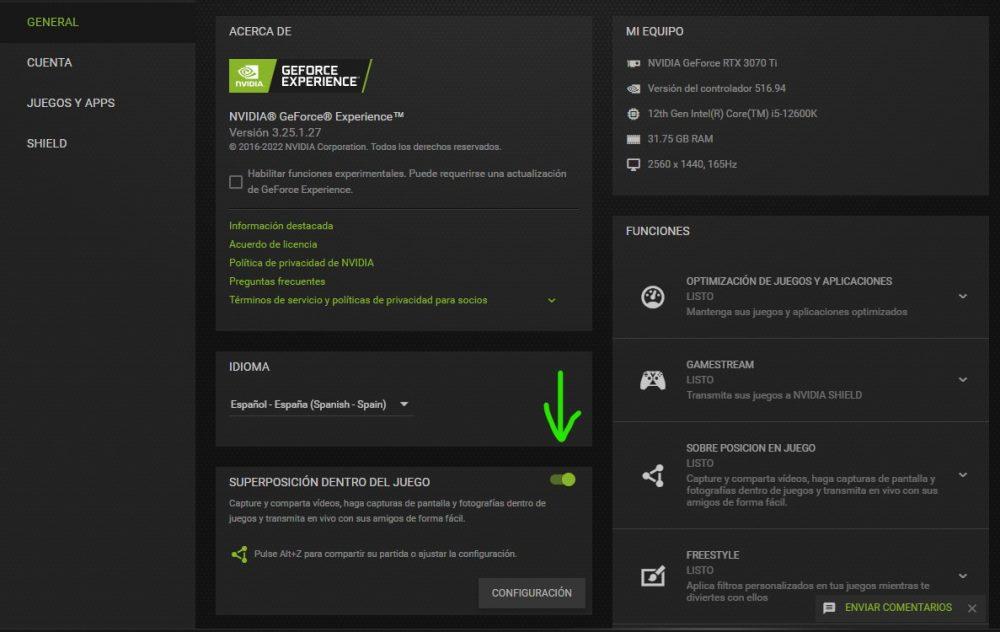
Katsotaan nyt, mitä sinun pitäisi määrittää, jos näytönohjain on AMD:ltä. Siirry AMD Radeonin asetuksiin ja napsauta Pelivalikko -> Valitse ROE. Nämä ovat asetukset, jotka sinun tulee määrittää:
- Anti-aliasing-tila: Käytä sovellusasetuksia
- Anti-aliasing-menetelmä: Multisampling
- Morfologinen suodatus: Pois
- Anisotrooppinen suodatustila: Käytä sovellusasetuksia
- Tekstuurisuodatuksen laatu: Suorituskyky
- Pintamuodon optimointi: Päällä
- Odota pystysuoraa päivitystä: aina pois päältä
- OpenGL-kolmoispuskurointi: Pois
- Shader Cache: Päällä
- Tessellation Mode: Ohita sovellusasetukset
- Suurin Tessellation Taso: Pois
- AMD FreeSync: AMD-optimoitu
- Frame Rate Target Control: Pois käytöstä
Kaiken tämän tekemällä sinun pitäisi saada hyvä kourallinen FPS:ää Apex Legendsissä, mikä maksimoi minkä tahansa tietokoneen suorituskyvyn.